오늘은 집에서도 VScode로 네이버클라우드 서버에 원격 접속하여
개발하는 환경을 만들기 위한 방법을 적어보려고합니다.
우선 방법을 요약해서 설명해보자면,
방법요약
네이버클라우드 서버 홈페이지에서 진행
네이버클라우드 서버가 운영중인지 확인해야하고 해당 공인IP주소와 비밀번호,
그리고 개인키가 저장된 pem파일이 필요하다
cmd에서 환경설정 파일 수정
다음에는 cmd를 통해서 관리자 계정에 접속하고
vi편집기를 통해 ssh 원격 접속 환경설정 파일 수정을 진행 할 것이다.
vscode에서 plugin설치 및 conifg
마지막으로 vscode에서 Remote Development Extension을 설치하고 config 파일을 수정하여
vscode와 연결시키는 과정을 진행 할 것이다.
github를 통해서 git pull, push로 원격저장소에서 파일을 불러오고 로드할 수 있지만,
네이버클라우드 과정이니만큼 서버를 활용하는 방법을 알아두고 활용하는 것도 중요하다고 생각한다.
GitHub 원격저장소와 네이버클라우드 서버를 이용하는 것의 차이
GitHub의 원격 저장소는 코드 협업과 버전 관리를 위한 플랫폼이며, 다수의 개발자가 동시에 작업하고 변경 사항을 공유하는 역할을 합니다. 개발자는 로컬 컴퓨터에서 코드를 작성하고 변경 사항을 로컬 Git 저장소에 커밋한 후, GitHub에 푸시합니다.
네이버 클라우드 서버는 클라우드 컴퓨팅 환경을 제공하여 개발자가 원격으로 가상 서버에 접속하여 개발 작업을 수행할 수 있습니다. 개발자는 SSH를 사용하여 로컬 컴퓨터에서 네이버 클라우드 서버에 접속하고, 서버에서 코드 실행이나 개발 작업을 진행할 수 있습니다.
따라서, GitHub의 원격 저장소는 코드 협업과 버전 관리를 위한 용도로 사용되며, 네이버 클라우드 서버는 개발 작업을 위한 가상 서버 환경을 제공하는 역할을 합니다.
네이버클라우드 서버 공인IP, PW 확인
https://console.ncloud.com/vpc-compute/server
네이버클라우드 서버가 운영중인지 확인해야하고 해당 공인IP주소와 비밀번호,
그리고 개인키가 저장된 pem파일이 필요
* 네이버 클라우드 개발자 캠프에서 제공받은 서버를 사용하기때문에
IP 및 주요 내용은 전부 모자이크 처리하였습니다.
1. '공인 IP'를 적어두고 '서버 관리 및 설정 변경'을 눌러 '관리자 비밀번호 확인' 탭을 클릭

2. 관리자 비밀번호 확인 탭이 뜨면 최초 서버 생성 시에 저장했던 인증키를 첨부하여 비밀번호 확인
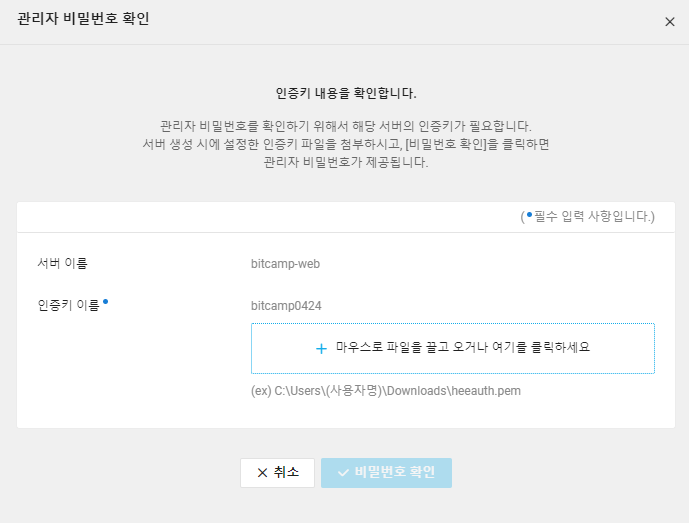
* 공인IP, 관리자비밀번호, 인증키파일(.pem) 을 모두 적어두어야한다.
cmd에서 환경설정 파일 수정
사용자의 로그인을 허용하고 특이한 인증을 요구하지 않게 수정해주는 절차이다.
1. 기본 사용자 폴더로 이동하고 관리자 계정으로 로그인 (공인IP, 비밀번호 필요)
cd ~
ssh root@'공인IP넣기'

2. ssh 원격접속 환경파일을 수정하기위해 vi 편집기를 실행
vi /etc/ssh/sshd_config
3. 아래 vi편집기에서 체크된 부분을 수정해주기
PermitRootLogin : root 사용자의 로그인 허용 여부 - yes
접속시 root 사용자 로그인을 허용해야한다.
PasswordAuthentication :
비밀번호 로그인 허용 여부 - yes – 바꾼 root 사용자 비밀번호로 로그인을 허용해야한다.
ChallengeResponseAuthentication :
인증 허용 여부 - no – ChallengeRespone 이라는 특이한 인증을 허용하지않는다.

* command
수정하기 i : insert
저장하기 w : write
나가기 q : quit
4. service sshd reload 명령어를 통해서 ssh서버 재시작

vscode에서 plugin설치 및 conifg
vscode에서 Remote Development plugin을 설치하고 config 파일을 수정하여
vscode와 연결시키는 과정을 진행 할 것이다.
1. Remote Development Extensions 설치하기
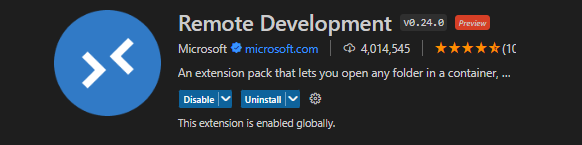
2. F1 을 누르고 Remote-SSH:Connect to Host 를 선택한다.

3. Conigure SSh Hosts 를 선택한다.

4. bitcamp\.ssh\config 를 선택한다.
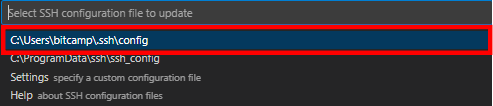
5. 설정 파일을 입력해준다.
- Host: 저장 이름
- HostName: 호스트 주소
- User: 사용자
- IndentyFile: 키

6. IdentityFile 경로에 pem 파일을 직접 넣어준다.
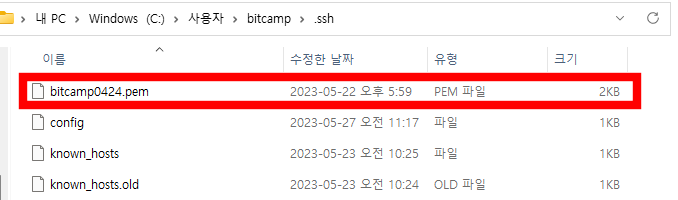
7. 다시 F1을 누르고 이번에는 bitcamp-server 을 클릭한다

8. 비밀번호를 입력해준다.

9. 새로운 Vscode 창이 열리는데 이때 OS는 Linux로 해준다. (생성된 NC서버가 ubuntu 이기 때문이다)

10. 정상적으로 SSH서버에 연결되면 하단에 표시가 된다.
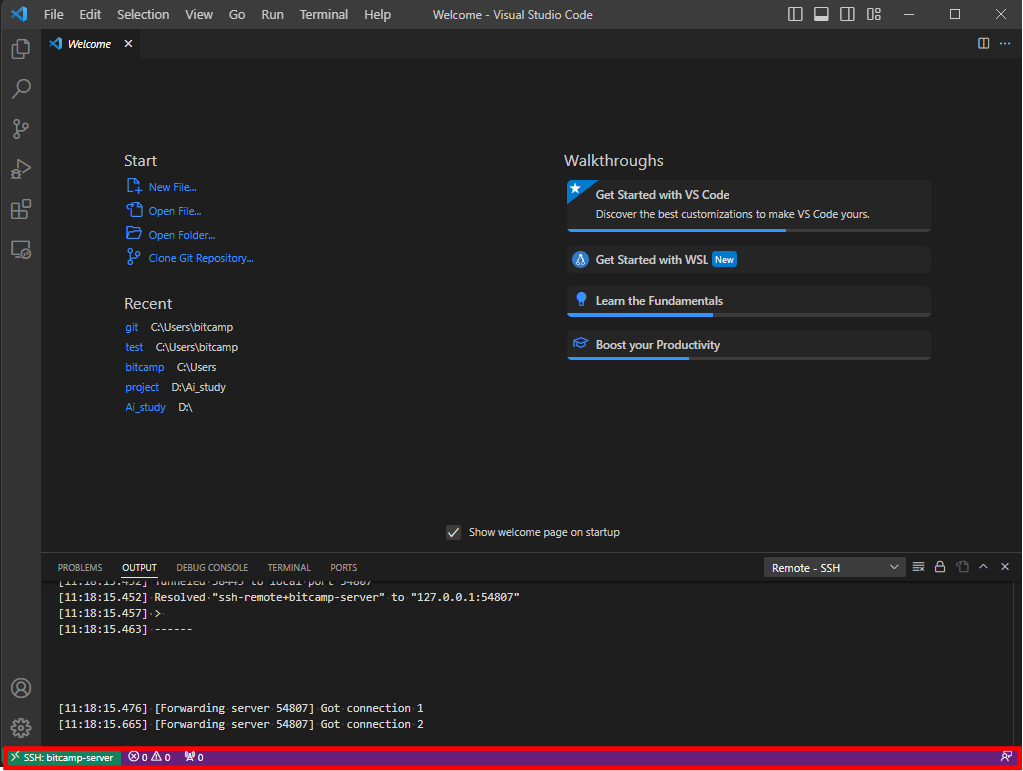
끝 !
